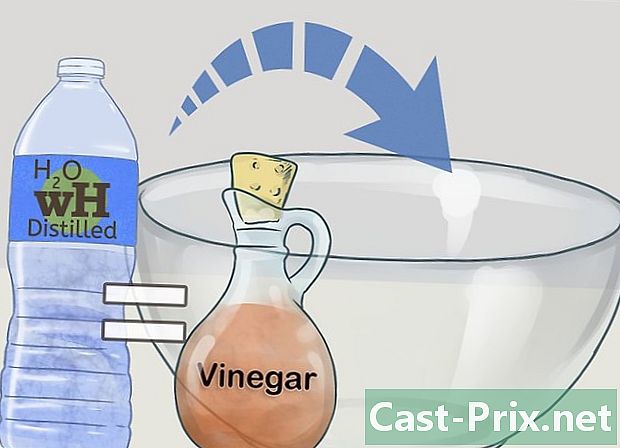Як відкрити електронний лист
Автор:
Randy Alexander
Дата Створення:
3 Квітень 2021
Дата Оновлення:
1 Липня 2024

Зміст
- етапи
- Спосіб 1. Відкрийте електронний лист на своєму комп’ютері
- Спосіб 2 Використання iOS
- Спосіб 3 Використання Android для відкриття облікових записів, що не належать Gmail
- Спосіб 4 Щоб відкрити Gmail, використовуйте Android
Електронна пошта - один з найкращих засобів цифрового спілкування. Це дозволяє здійснювати соціальне та професійне листування між людьми. Але щоб мати можливість читати вашу електронну пошту, спершу її потрібно відкрити, незалежно від того, яким веб-сайтом ви користуєтесь. Важливо мати електронний рахунок з електронним замовником. Якщо у вас ще немає облікового запису, ви знайдете в цій статті більше інформації про те, як створити обліковий запис.
етапи
Спосіб 1. Відкрийте електронний лист на своєму комп’ютері
-
Перейдіть на сайт свого постачальника електронної пошти. -
Увійдіть до свого облікового запису електронної пошти. -
Натисніть на Коробка прийому. Перелік квитанцій з’явиться на частині екрана. Більшу частину часу також будуть відображатися відправник та об’єкт. -
Клацніть на одному з ваших. На екрані відкриється воля, щоб ви могли її прочитати. Якщо він охоплює весь екран, то, ймовірно, буде кнопка повернення або стрілка, що вказує ліворуч, що вказує на повернення до попереднього екрана. Натиснувши на це, ви перейдете до папки "Вхідні", де ви зможете відкрити ще одну.- Трохи під кнопкою Коробка прийому, є інші типи папок. Отже, ви можете натиснути на папку s надіслано наприклад, натисніть кнопку s, що відображається, щоб відкрити повідомлення, які ви надіслали іншим. Папка шашки стосується тих, які ви почали писати, але які ви не надіслали. Залежно від вашого клієнта електронної пошти, ви також матимете інші файли з файлами у кожному файлі.
Спосіб 2 Використання iOS
-
відкритий настройки і натисніть Пошта, контакти, календарі. -
Натисніть Додати акаунт. Ви побачите варіанти iCloud, Exchange, Google, Yahoo, AOL та Outlook, Якщо ваш електронний рахунок створено з одним із цих клієнтів, тоді натисніть відповідний електронний рахунок. Якщо це не так, натисніть кнопку інший то далі Додати акаунт. -
Введіть своє ім’я. Це відображатиметься на всіх відправлених вами адресах, тому, якщо ви використовуєте цей обліковий запис для ділового використання, було б найкраще зберегти це поле суто професійно. -
Введіть свою електронну адресу. -
Введіть свій пароль. Це пароль, пов’язаний із введеною вами адресою електронної пошти. -
Введіть опис. Опис дозволяє знати, до якої адреси ви звертаєтесь. Наприклад, ви можете титрувати "Робота", якщо це робочий рахунок або "Gmail", якщо це ваш особистий рахунок. -
Натисніть після у верхньому правому куті пристрою iOS. Потім пристрій перевірить обліковий запис. -
Натисніть домашню кнопку, щоб повернутися на головну сторінку. Торкніться програми пошта, У новому обліковому записі буде вказано опис, який ви вибрали. Торкніться назви. -
Торкніться імені, зазначеного у списку, який з’явиться. Ви щойно відкрили один. Щоб повернутися до списку, натисніть Коробка прийому у лівому верхньому куті камери. Щоразу, коли ви натиснете нового відправника, ви відкриєте його.
Спосіб 3 Використання Android для відкриття облікових записів, що не належать Gmail
-
Відкрийте додаток або пошта і виберіть варіант Створіть новий акаунт. -
Введіть адресу електронної пошти, до якої потрібно отримати доступ, і пов’язаний з цим пароль. Натисніть на після, Телефон спробує перевірити ваші налаштування електронної пошти.- Якщо телефон не знайде налаштування вашого облікового запису, у вас будуть деякі додаткові параметри. Спочатку потрібно вибрати тип облікового запису між IMAP, POP3 або Exchange. Обмін зазвичай використовується для бізнес-рахунків, тоді як IMAP та POP3 часто використовуються для облікових записів G / L. IMAP часто рекомендується постачальниками електронної пошти, але вам потрібно буде проконсультуватися з вашим постачальником, щоб дізнатися про їх конкретні переваги.
- Вибравши тип свого рахунку, натисніть Налаштування сервера вхідних даних то далі Налаштування вихідного сервера, Знову зверніться до свого постачальника каналів, щоб знайти налаштування вашого конкретного сервера.
-
Виберіть параметри свого облікового запису. З'явиться список опцій, щоб перевірити або зняти прапорці з тих, що потрібно. Натисніть на після після вибору налаштувань.- перевірка Надіслати його з цього облікового запису за замовчуванням зробить цей рахунок вашим електронним рахунком за замовчуванням. Кожен надісланий буде через цю адресу.
- вибрати Повідомте мене, коли я отримаю, якщо Ви бажаєте отримувати сповіщення про кожне отримання. Це може споживати ваш акумулятор і використовувати ваші мобільні дані. Ви можете натиснути вгорі панелі над цими параметрами, щоб змінити частоту, з якою телефон повинен шукати нові.
- вибрати Синхронізуйте акаунти з цього облікового запису автоматично синхронізувати вашу електронну пошту. Це дозволяє створити резервну копію даних.
- Перевірте варіант Автоматично завантажуйте графіки при підключенні до WiFi автоматично завантажувати графіки, коли ви відкриваєте додаток до контейнера. Це дуже корисно, якщо ви не використовуєте повільний Wi-Fi або менш безпечну мережу.
-
Введіть опис облікового запису. Наприклад, Yahoo , Це допоможе вам розрізнити облікові записи, якщо у вас є кілька електронних рахунків. -
Введіть своє ім’я. Це відображатиметься на кожному надісланому вами електронному листі, тому ви повинні зберегти назву компанії, якщо це обліковий запис компанії. Натисніть на після і ваш рахунок електронної пошти буде доданий до вашого телефону. -
Введіть новий додаток у програмі пошта. Потім введіть той, який ви хочете прочитати. Запам'ятайте це, щоб ви могли його прочитати. Щоб повернутися до списку s, натисніть стрілку повернення
Спосіб 4 Щоб відкрити Gmail, використовуйте Android
-
відкритий настройки і перейдіть до пункту рахунки. Натисніть Додати акаунт.- Оскільки Android є продуктом Google, він використовує спеціалізовану програму Gmail, а не програму .
-
Натисніть Google то далі існуючий. -
Введіть свою адресу Google і пароль. Натисніть добре прийняти умови та політику конфіденційності. Ви увійдете у свій акаунт.- Вас запросять приєднатись до Google+ або GooglePlay. Поставте або зніміть прапорці з потрібних параметрів.
-
Натисніть один, щоб відкрити та прочитати. Ви можете повернутися до свого списку, натиснувши стрілку назад у нижній панелі.